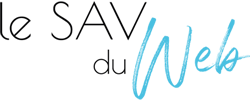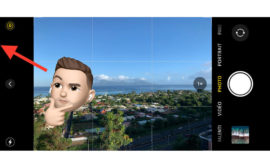Il y a tellement de fonctions cachées sur l’iPhone ou l’iPad qu’on en découvre tous les jours si on cherche bien !
D’ailleurs, tu peux trouver pléthore* (mot préféré de ma collègue Fanny) d’articles sur Internet ! Oui, mais là, je vais t’en faire découvrir certains que j’ai découvert au fil de mon utilisation et qui ne sont pas forcément sur les Internets !
On commence tout doucement avec les photos.
- Quand tu dois en sélectionner plusieurs pour les envoyer ou les supprimer, tu les coches une par une et tu perds 1h de ta vie. Ou, tu peux aussi cliquer sur « choisir » en haut à droite appuyer sur la première photo que tu souhaites et tout en laissant ton doigt sur l’écran, balayer vers le bas (ou le haut) ! Magique, les photos se sélectionnes hyper facilement et rapidement !
AirPlay, tu connais ? Je vois tellement de mes potes qui ne l’utilisent pas qu’il fallait que j’en parle dans cet article !
Il s’agit d’un moyen HYPER simple et rapide de partager des données (je pense notamment aux photos et vidéos tu l’auras compris) entre utilisateurs sur Apple (donc ça marche entre iPhone / iPad / Mac). Avant d’entrer dans les détails, il te faudra activer le Wifi et le Bluetooth 😉
- Sur iPhone/iPad, sélectionnes une photo (ou un truc à partager), appuie sur le symbole « partager » (le carré avec la flèche vers le haut) et attend de voir l’appareil de ton pote au niveau de la ligne « AirDrop » ! Clique dessus et il ne reste plus qu’à demander à ton pote de « valider » le partage pour que ce soit fait !
- Sur Mac, il faut te rendre sur le Finder, onglet « AirDrop », attendre de voir l’appareil de ton pote s’afficher et faire glisser ce que tu souhaites lui partager sur sa photo.
- Si tu veux transférer un fichier d’un appareil vers ton mac, il faut aussi te rendre sur le finder, onglet « AirDrop » pour que ton pote puisse te voir apparaître !
Tu verras, c’est hyper simple et ça te fait gagner un temps monstre ! Tu noteras au passage que tu peux envoyer beaucoup de fichiers en même temps donc t’aider de l’astuce 1 😉
Parlons clavier maintenant…
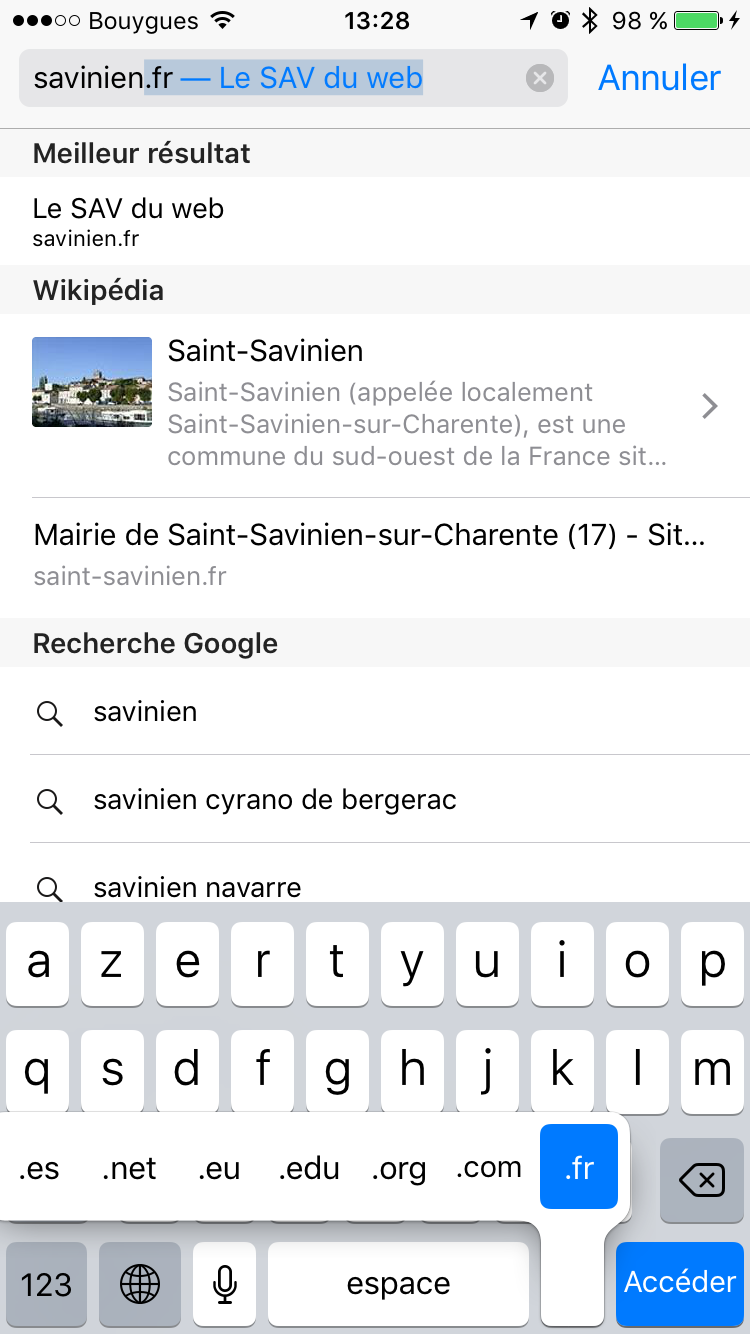
Tu ne me contrediras pas en disant qu’on doit renseigner souvent une adresse email ou une URL sur nos smartphones… Et si je te faisais gagner 1 seconde à chaque fois, ce serait fou non ? (Imagine le temps gagné à la fin de ta vie !)
Tu savais qu’on pouvait ajouter le « .fr » ou « .com » (ou autre extension) hyper facilement et rapidement ? Pour ce faire, reste appuyé sur le « . » dès qu’il apparaît de la barre « espace » et choisies ton extension (ça marche sur ton navigateur, sur les formulaires…).
Ensuite, si tu disposes d’un appareil compatible 3D touch, tu peux voyager dans ton texte en appuyant fortement sur ton clavier (c’est plus pratique que la petite loupe car beaucoup plus précis). Les touches s’effacent et il est alors plus facile de supprimer une lettre en trop, en ajouter une ou ajouter un mot ! Essaye, tu verras c’est magique ! 🙂
Du coup, ça me fait une bonne transition pour les iPhones/iPad qui possèdent le « 3D touch » (depuis l’iPhone 6S) = le fait de pouvoir appuyer plus ou moins fortement sur l’écran et ressentir une légère vibration (grâce au moteur taptique).
- Moi ce que j’aime, c’est éviter un max de fatiguer mon bouton « home » (bon même si sur l’iPhone 7, il n’est plus physique donc beaucoup moins capricieux avec le temps). Du coup, j’ai découvert que si tu appuyais (fortement) sur la gauche de ton écran, tu peux lancer le multi-tâche ! Pratique pour fermer toutes les applications ouvertes sans devoir appuyer 2 fois sur le bouton « home » 😉
Toujours dans la série « je veux éviter de fatiguer mon bouton home », passons à l’iPad ! Tu savais que tu pouvais complètement te passer de ce bouton ? Voici comment :
- Pour quitter une application, pose tes 5 doigts écartés sur l’écran et fais comme si tu voulais pincer l’écran en resserrant tous tes doigts.
- Pour ouvrir le multi-tâche : pose 4 doigts sur l’écran et balaye vers le haut !
- Pour passer d’une application à une autre en plein écran, pose 4 doigts sur l’écran et balaye à gauche ou à droite !
Voilà pour aujourd’hui ! N’hésite pas à partager tes astuces en commentaire 😉
*la blinde d’articles